차트 제목 또는 레이블의 텍스트와 별개인 차트에 텍스트를 추가하려면 차트에 텍스트 상자를 삽입할 수 있습니다. 그런 다음 원하는 텍스트를 입력할 수 있습니다.
팁: 텍스트 상자에 텍스트를 입력하는 대신 워크시트 셀의 데이터에 텍스트 상자를 연결할 수 있습니다. 텍스트 상자가 워크시트 셀에 연결되면 해당 셀의 데이터에 대한 변경 내용이 차트의 텍스트 상자에 자동으로 표시됩니다.
차트에서 텍스트 상자를 만든 후 필요에 따라 이동, 크기 조정 또는 제거할 수 있습니다.
-
텍스트 상자를 추가할 차트를 클릭합니다.
-
Office 2013 이상 버전: 서식 탭의 도형 삽입 그룹에서 텍스트 상자 아이콘

Office 2010: 레이아웃 탭의 삽입 그룹에서 텍스트 상자

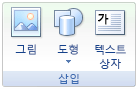
-
차트에서 텍스트 상자의 모서리를 시작할 위치를 클릭한 다음 텍스트 상자가 원하는 크기가 될 때까지 끕니다.
-
텍스트 상자에 원하는 텍스트를 입력합니다.
텍스트가 텍스트 상자에 줄 바꿈됩니다. 텍스트 상자에서 새 줄을 시작하려면 Enter 키를 누릅니다.
-
입력을 마치면 Esc 키를 눌러 편집 모드를 취소하거나 텍스트 상자 외부의 아무 곳이나 클릭합니다.
참고 항목
차트에 텍스트 상자 삽입
-
텍스트 상자를 추가할 차트를 클릭합니다.
-
서식 탭에서 도형 삽입을 클릭한 다음 텍스트 상자 아이콘

-
차트에서 텍스트 상자의 모서리를 시작할 위치를 클릭한 다음 텍스트 상자가 원하는 크기가 될 때까지 끕니다.
-
텍스트 상자에 원하는 텍스트를 입력합니다.
텍스트가 텍스트 상자에 줄 바꿈됩니다. 텍스트 상자에서 새 줄을 시작하려면 Enter 키를 누릅니다.
-
입력을 마치면 esc 키를 눌러 편집 모드를 취소하거나 텍스트 상자 외부의 아무 곳이나 클릭합니다.
텍스트 상자 이동 또는 크기 조정
-
차트에서 이동하거나 크기를 조정할 텍스트 상자를 클릭합니다.
-
다음 중 하나를 실행합니다.
-
텍스트 상자를 이동하려면 텍스트 상자의 테두리에 커서를 놓아 네 개의 머리 화살표로 변경한 다음 텍스트 상자를 원하는 위치로 끕니다.
-
텍스트 상자의 크기를 조정하려면 다음 방법 중 하나를 사용합니다.
-
크기 조정 핸들을 클릭한 다음 텍스트 상자가 원하는 크기가 될 때까지 끕니다.
-
Windows에서 정확한 크기 조정 측정을 위해 텍스트 상자를 선택하고 서식 탭의 크기 그룹에서 높이 및 너비 상자에 원하는 크기를 입력합니다.
Mac에서 정확한 크기 조정 측정을 위해 텍스트 상자를 선택하고 도형 서식 탭에서 셰이프 높이 및 도형너비 상자에 원하는 크기를 입력합니다.
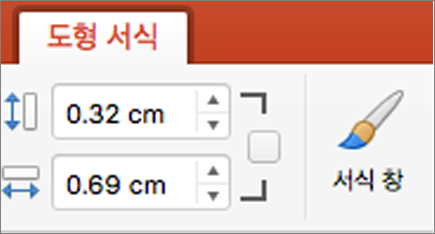
-
-
텍스트 상자를 회전하려면 회전 핸들 클릭한 다음 텍스트 상자를 원하는 회전 각도로 끌어옵니다.
팁: 정확한 회전을 위해 서식 탭의 정렬 그룹에서 회전을 클릭한 다음 원하는 회전 옵션을 클릭합니다.
-
텍스트 상자 제거
차트에서 삭제할 텍스트 상자의 테두리를 클릭한 다음 DELETE 키를 누릅니다.










